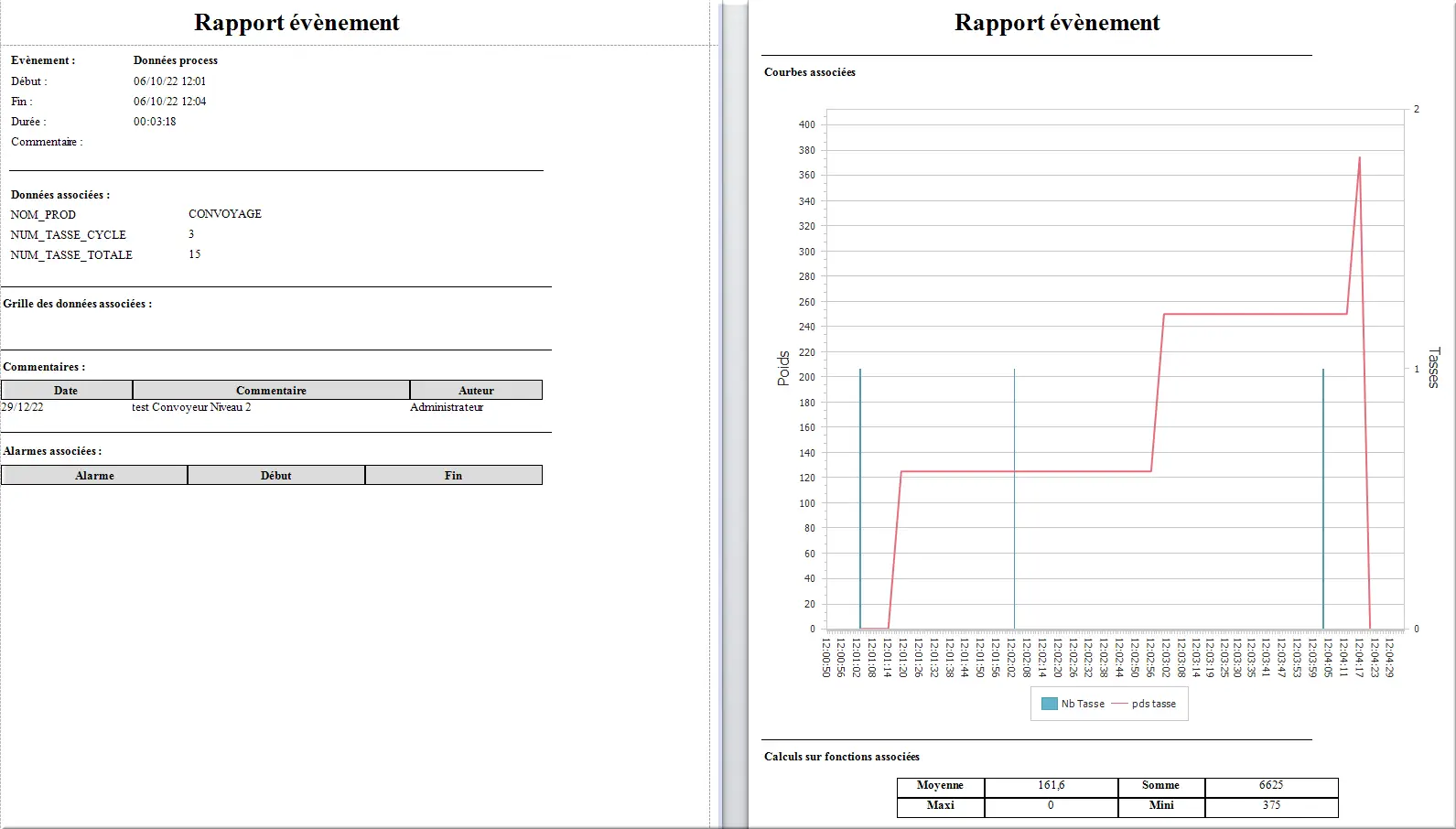Dans ce chapitre nous allons générer automatiquement un rapport personnalisé en fin de notre évènement données process. Il s’agit d’un rapport PDF, automatiquement créé à partir des données dans la base LINA et d’un modèle de rapport pré-enregistré. Il est possible de générer des rapports pour d’autres tâches que les évènements.
4.1 Programmer un rapport sur évènement
Pour paramétrer la gestion d’un rapport automatique avec un évènement, réaliser la procédure suivante :
Accéder à Référentiel > Général > Rapports personnalisés :
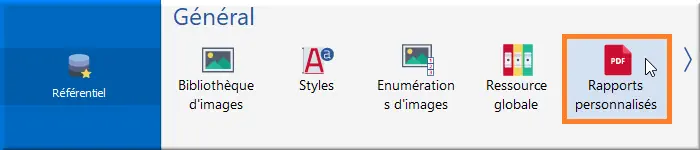
Figure 122 : Accès Rapports personnalisés
Clic Nouveau :
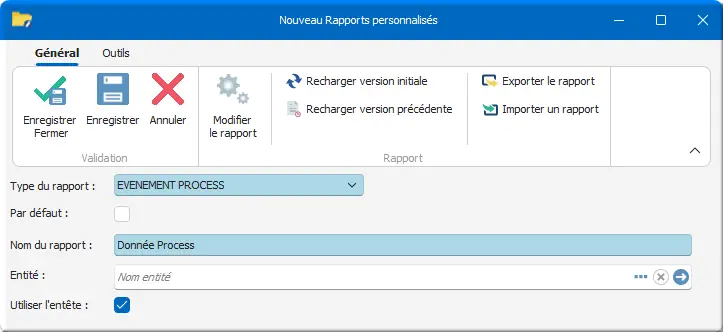
Figure 123 : Nouveau rapport évènement process
- Type de rapport : EVENEMENT PROCESS ;
- Nom du rapport : Données Process.
Naviguer vers Évènement :
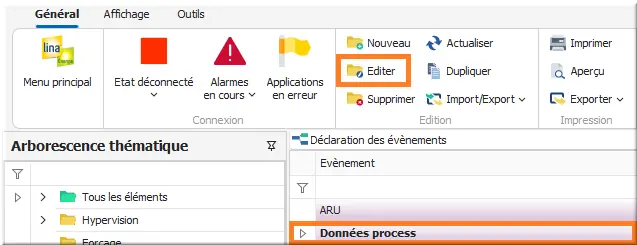
Figure 124 : Édition évènement données process
- Clic Editer ;
- Dans la colonne Déclaration des événements, clic Données process.
Éditer chacune des données associées précédemment :
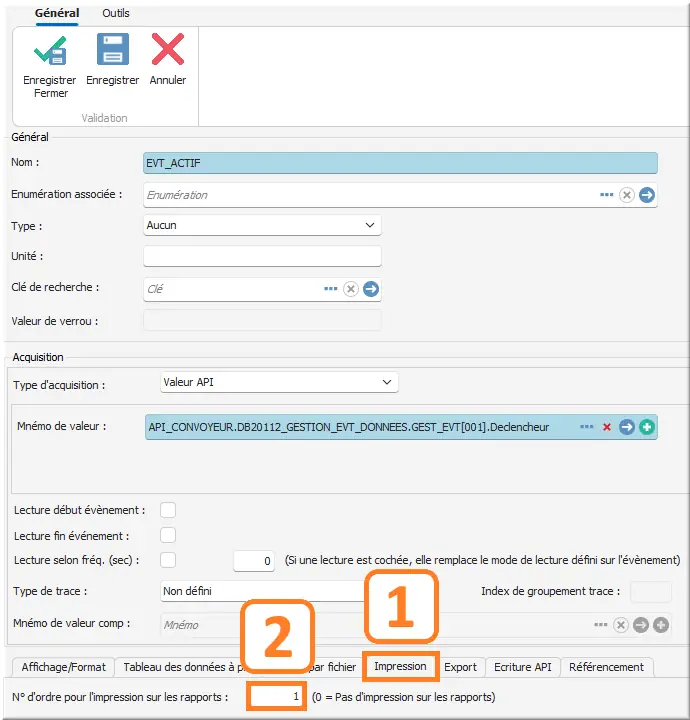
Figure 125 : Affectation numéro d'impression
- Dans l'onglet Impression ;
- N° d’ordre pour l’impression sur les rapports : 1 unique pour chaque donnée.
Le numéro attribué permettra d’établir le lien dans le rapport personnalisé :
Dans l’onglet Fonctions associées de l’évènement :
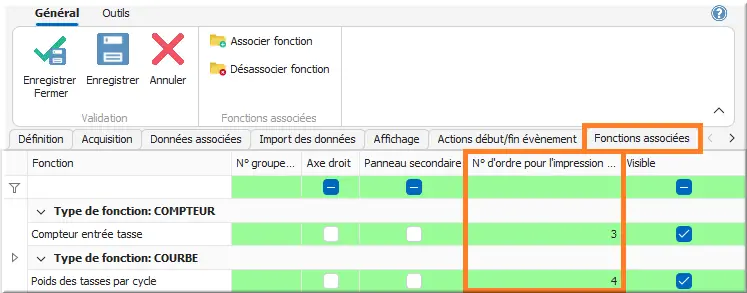
Figure 126 : Numéro d'ordre fonctions associées
Colonne N° d'ordre pour l'impression :
- Compteur entrée tasse : 3 ;
- Poids des tasses par cycle : 4.
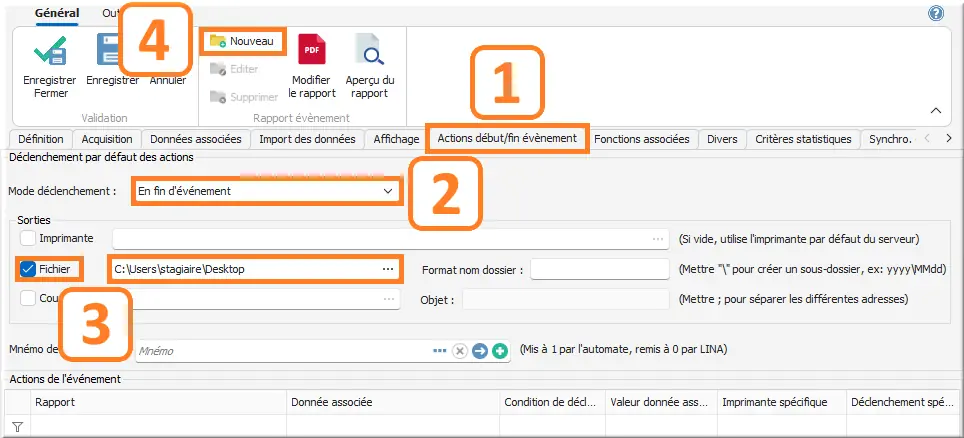
Figure 127 : Action fin d'évènement
- Dans l’onglet Actions début/fin évènement ;
- Mode déclenchement : En fin d’évènement ;
- Cocher ✓ Fichier C:\Users\stagiaire\Desktop ;
- Clic Nouveau.
Dans la fenêtre de paramétrage du rapport :
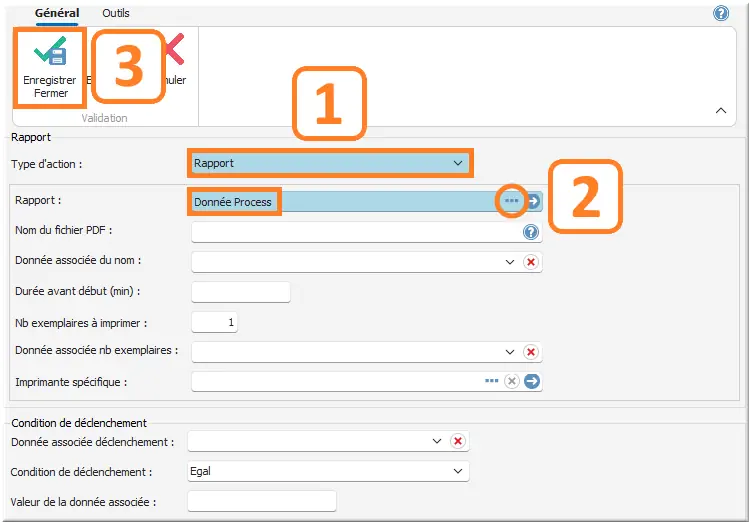
Figure 128 : Rapport Données Process
- Type d’action : Rapport ;
- Rapport : Donnée Process attribue le rapport personnalisé précédemment créé ;
- Enregistrer fermer.
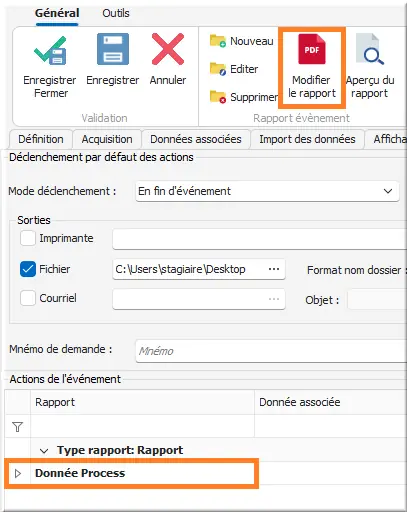
Figure 129 : Modification du rapport par défaut
- Sélectionner le rapport Donnée Process ;
- Clic Modifier le rapport.